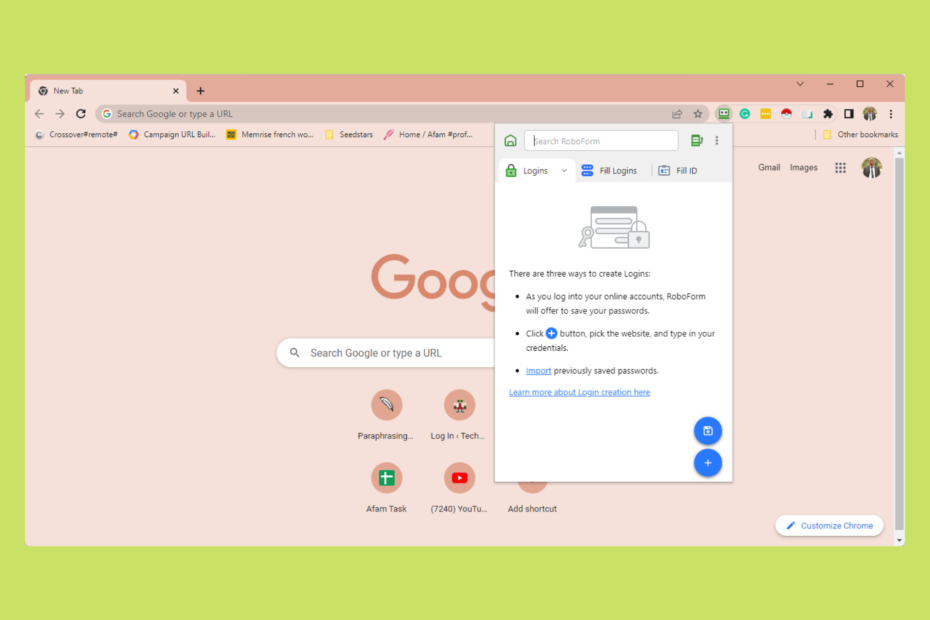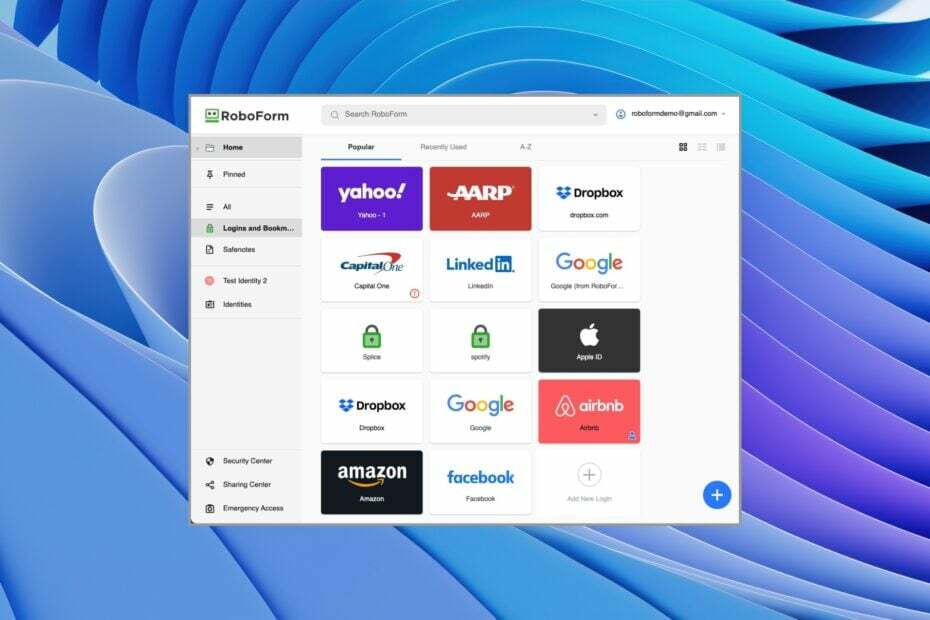- Naudodami Roboform slaptažodžių tvarkyklę galite apsaugoti visus savo slaptažodžius ir užprogramuoti automatinį automatinį pildymą.
- Nors šis plėtinys yra veiksmingas „Chrome“, jis veiks ir daugelyje kitų naršyklių.
- Kraštutiniu atveju jums gali tekti susisiekti su Roboform palaikymo tarnyba dėl papildomos pagalbos.

- Lengvas perkėlimas: naudokite „Opera“ asistentą, kad perkeltumėte išeinančius duomenis, pvz., žymes, slaptažodžius ir kt.
- Optimizuokite išteklių naudojimą: RAM atmintis naudojama efektyviau nei „Chrome“.
- Patobulintas privatumas: integruotas nemokamas ir neribotas VPN
- Jokių skelbimų: įmontuotas skelbimų blokatorius pagreitina puslapių įkėlimą ir apsaugo nuo duomenų gavybos
- Atsisiųsti opera
Įrenginių ir paskyrų slaptažodis yra kiekvieno interneto vartotojo prioritetas. Problema ta, kad po kelių pirmųjų paskyrų sunku neatsilikti nuo visų naujų slaptažodžių, nebent padarysite rimtą klaidą naudodami vieną slaptažodį visoms paskyroms.
Vienintelis būdas neatsilikti yra naudoti slaptažodžių tvarkyklę, o Roboform yra vienas iš tokių plėtinių, padedančių valdyti visus slaptažodžius.
Jei susidūrėte su sunkumais naudojant Roboform, jums pasisekė, nes ieškome sprendimų, kada Roboform neveikia naršyklėje Chrome.
Taip pat galite ištirti bet kurį iš mūsų rekomenduojamos slaptažodžių tvarkyklės.
Kodėl mano RoboForm neveikia?
Jei slaptažodžių tvarkyklė nustoja veikti, tai gali būti dėl bet kurios iš šių priežasčių:
- Pasenęs plėtinys
- Išjungtas plėtinys
- Pasenusi naršyklė
Kad ir kaip būtų, pateiksime jums geriausius pataisymus.
Su kokiomis naršyklėmis veikia RoboForm?
„Roboform“ veikia su pagrindinėmis naršyklėmis, tokiomis kaip „Chrome“, „Firefox“, „Edge“ ir „Opera“, taip pat su kai kuriomis mažiau populiariomis naršyklėmis, tokiomis kaip „Avant Browser“, „SlimBrowser“ ir MSN naršyklė.
Greitas patarimas:
Pabandykite naudoti plėtinį kitoje naršyklėje. „Opera“, taip pat veikianti su „Chromium“ varikliu, yra puikus kandidatas.
Tiesiog iš „Opera“ pasiekite „Chrome“ internetinę parduotuvę, suraskite plėtinį ir pasirinkite Pridėti prie operos. Tai gali veikti geriau, nes ši naršyklė yra labai greita ir daug lengvesnė nei „Chrome“.

Opera
Tvarkykite savo slaptažodžius be klaidų ir pasinaudokite papildoma apsaugos nuo sekimo ir duomenų apsaugos pagalba.
Kaip pataisyti RoboForm, jei ji neveikia naršyklėje Chrome?
1. Įsitikinkite, kad plėtinys atnaujintas
- Aplankykite Roboform svetainė norėdami patikrinti naujausią versiją.

- Spustelėkite plėtinio piktogramą viršutiniame dešiniajame naršyklės kampe ir spustelėkite tris vertikalius nustatymų taškus.

- Užveskite pelės žymeklį virš Pagalba variantas.

- Spustelėkite Apie.

- Jei rodoma versija yra senesnė nei nurodyta 1 veiksme, grįžkite į 1 veiksmą ir atsisiųskite bei įdiekite naujausią versiją.

2. Įgalinti Roboform
- Paleiskite „Chrome“.
- Įklijuokite žemiau esančią nuorodą į savo adreso juostą ir paspauskite Įeikite:
chrome://extensions/
- Ieškokite Roboform plėtinio ir įjunkite jungiklis.

Kai papildinys išjungtas, pastebėsite, kad RoboForm įrankių juosta nerodoma naršyklėje Chrome. Neretai tokiu atveju yra išjungtas prijungimas, todėl tereikia jį įjungti, kad jis vėl veiktų.
- Negalite pakeisti ekrano kalbos „Windows 11“? Štai Pataisymas
- 3 paprasti būdai įdiegti RSAT sistemoje „Windows 11“.
- 4 Patvirtinti patarimai, kaip įdiegti „Windows 11“ nepalaikomame procesoriuje
- 5 greiti būdai, kaip ekrane bendrinti „Windows 11“ su televizoriumi
- 7 būdai, kaip ištaisyti trūkstamą API-Ms-Win-Crt-Runtime DLL klaidą
3. Atnaujinkite „Chrome“.
- Paleiskite „Chrome“.
- Įklijuokite žemiau esančią nuorodą į savo adreso juostą ir paspauskite Įeikite:
chrome://settings/
- Spustelėkite Apie Chrome

- Jei laukiamas naujinys, turėsite galimybę atnaujinti „Chrome“.
Kai Roboform plėtinys neveikia naršyklėje Chrome, gali būti, kad naudojate pasenusią Chrome versiją. Tokiu atveju šis paskutinis pataisymas bus geriausias jūsų pasirinkimas.
Jei vis tiek susiduriate su daugiau Roboform problemų, rekomenduojame susisiekti Roboform palaikymas, ir jie turėtų sugebėti išspręsti jūsų problemas.
 Vis dar kyla problemų?Pataisykite juos naudodami šį įrankį:
Vis dar kyla problemų?Pataisykite juos naudodami šį įrankį:
- Atsisiųskite šį kompiuterio taisymo įrankį „TrustPilot.com“ įvertino puikiai (Atsisiuntimas prasideda šiame puslapyje).
- Spustelėkite Pradėti nuskaitymą Norėdami rasti „Windows“ problemas, kurios gali sukelti kompiuterio problemų.
- Spustelėkite Remontuoti visus išspręsti problemas, susijusias su patentuotomis technologijomis (Išskirtinė nuolaida mūsų skaitytojams).
„Restoro“ atsisiuntė 0 skaitytojų šį mėnesį.